| 1 | Para digitalizar um documento, inicie o software ScanSoft™ PaperPort™ 11SE que foi instalado durante a instalação do MFL-Pro Suite. |
| 2 | Clique em Ficheiro e, de seguida, em Digitalizar ou obter foto. Pode também fazer clique no botão Digitalizar ou obter foto. O painel Digitalizar ou obter foto aparece no lado esquerdo do ecrã. |
| 3 | Clique no botão Seleccionar. |
| 4 | Escolha o digitalizador que está a usar na lista pendente Scanners disponíveis. |
| 5 | Coloque a marca de verificação Exibir caixa de diálogo do scanner no painel Digitalizar ou obter foto. |
| 6 | Clique em Digitalizar. Surge a caixa de diálogo Digitalizador utilizando: 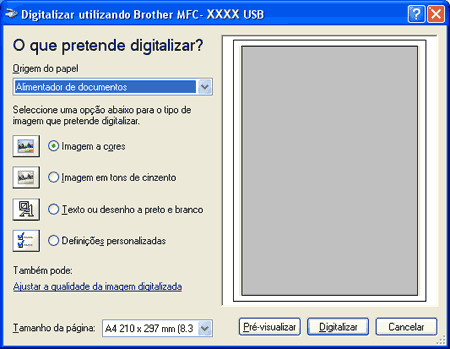 Vá para Digitalizar um documento para o PC. |